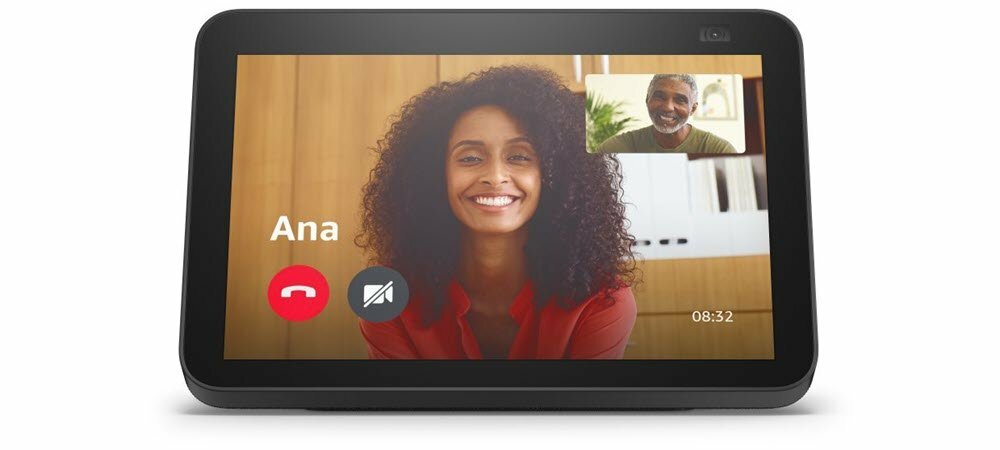Ako znížiť veľkosť súboru prezentácie programu PowerPoint
Microsoft Office Microsoft Power Point Hrdina / / March 19, 2020
Posledná aktualizácia dňa

Čím väčšia je prezentácia programu PowerPoint, tým väčšia je veľkosť súboru. Tu je návod, ako to znížiť.
Najlepšie prezentácie programu PowerPoint sú tie, ktoré sú dynamické a zaujímavé pre ich zamýšľané publikum. Zvyčajne to znamená, že používate obrázky, videáa ďalšie vizuálne prvky, pomocou ktorých môžete svoje body priblížiť.
Bohužiaľ, čím väčšia je prezentácia a čím viac prvkov používate, tým väčší je súbor. Ak je prezentačný súbor programu PowerPoint príliš veľký, tu je niekoľko krokov na zníženie celkovej veľkosti súboru.
Kompresia obrázkov programu PowerPoint
Najväčší problém s prezentáciou v PowerPointe nie je text - sú to obrázky. Viac obrázkov znamená väčší súbor, ale problém môžete vyriešiť pomocou niekoľkých krokov.
Zmenšenie veľkosti obrázkov v dokumentoch balíka Office zníži celkovú veľkosť súboru a najlepším spôsobom, ako to dosiahnuť, je kompresia obrázkov. Nevýhodou je zníženie kvality obrazu. Program PowerPoint však ponúka niekoľko možností kompresie, takže sa môžete rozhodnúť použiť obrázky v lepšej kvalite, aj keď sa tým kompresia obrázkov zníži.
Ak chcete začať, otvorte prezentáciu programu PowerPoint. Vyberte obrázok a stlačte Formát> Komprimovať obrázky v paneli s pásikmi.
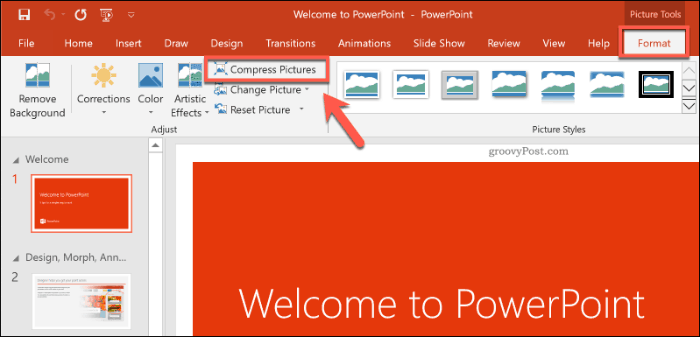
To prinesie Kompresia obrázkov možnosti. K dispozícii je päť rôznych možností rozlíšenia obrázkov vrátane ďalších Použiť predvolené rozlíšenie možnosť nechať svoje obrázky nedotknuté.
Každé rozlíšenie sa meria v pixelov na palec, ak je číslo väčšie, tým vyššia je kvalita (a čím väčšia je veľkosť súboru). Pre maximálnu kompresiu zvoľte E-mail (96 ppi).
Ak chcete skomprimovať iba jeden obrázok, nechajte Použiť iba na tento obrázok začiarknuté políčko. Ak chcete komprimovať všetky obrázky v prezentácii programu PowerPoint naraz, nezabudnite túto možnosť zrušiť.
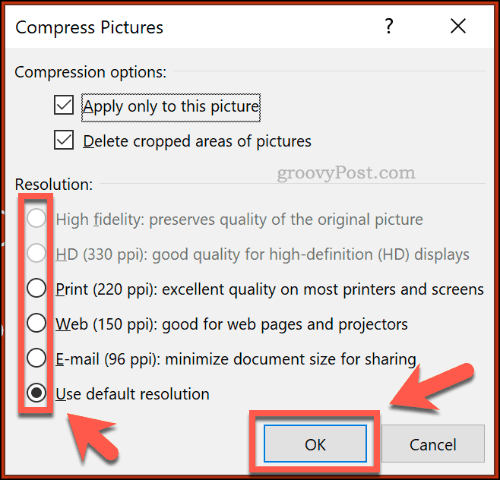
lis OK aby ste komprimovali svoj obrázok (alebo obrázky), keď budete pripravení.
Po uložení prezentácie v PowerPointe (Súbor> Uložiť), veľkosť súboru by sa mala zmenšiť. Vplyv kompresie obrázka na veľkosť súboru bude závisieť od počtu obrázkov v prezentácii, ako aj od ich pôvodnej kvality.
Kompresia videa v programe PowerPoint
Kompresia iných typov médií, napríklad videosúborov, je ďalším krokom pri znižovaní veľkosti súborov programu PowerPoint. Najmä video súbory môžu výrazne zvýšiť vaše súbory PowerPoint, ak sú vložené do vašej prezentácie.
Našťastie, PowerPoint ponúka vstavaný spôsob kompresie a konverzie video súborov. Ak to chcete urobiť, otvorte prezentáciu v programe PowerPoint a stlačte tlačidlo File> Info> Compress Media. V rozbaľovacej ponuke vyberte kvalitu, ktorú chcete použiť pre vložené video súbory.
Môžete si vybrať medzi Full HD (1080p), HD (720p) a Štandardná (480p) kvalita videa.
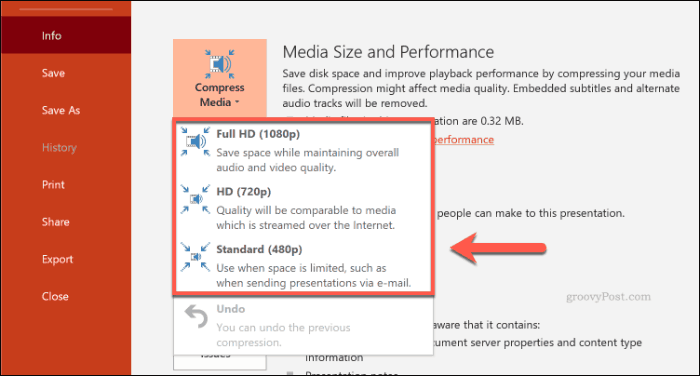
Ak sú podporované video súbory, PowerPoint automaticky komprimuje mediálne súbory, čím sa zníži ich celková kvalita v procese. cvaknutie Súbor> Informácie> Komprimovať médiá> Späť ak sa kvalita príliš zníži, proces zrušíte.
Ak ste s týmto procesom spokojní, dokument uložte (Súbor> Uložiť).
Ukladá sa vo formáte súboru PPTX
Väčšina používateľov programu PowerPoint pozná PPT, formát súboru PowerPoint. Mnoho starších prezentácií programu PowerPoint sa stále ukladá a distribuuje v tomto staršom formáte.
Bohužiaľ, formát súboru PPT je zastaraný. Náhrada, PPTX, používa kompresiu, aby výrazne znížila veľkosť súboru prezentácií programu PowerPoint. Uloženie dokumentov vo formáte PPTX, ako aj konverzia existujúcich súborov PPT na PPTX, môže mať veľký vplyv na celkovú veľkosť súboru.
Ak chcete previesť súbor PPT na PPTX, otvorte súbor PPT v programe PowerPoint. Odtiaľ kliknite na Súbor> Informácie> Konvertovať.
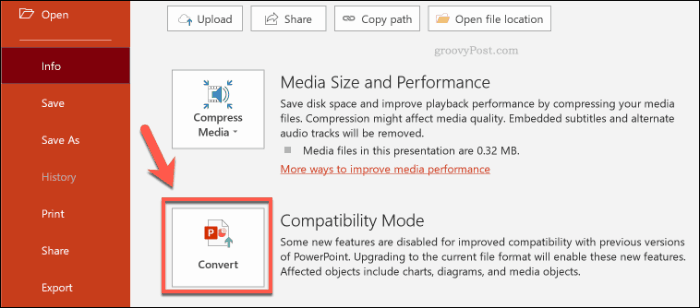
Týmto sa otvorí internetový obchod Uložiť ako dialógovom okne automaticky vyberie formát súboru PPTX. Potvrďte názov súboru pre novú prezentáciu PPTX a stlačteUložiť na potvrdenie.

Ďalšie výhody kompresie, ktorú ponúka súbor PPTX oproti pôvodnému formátu PPT, by mali pomôcť zmenšiť veľkosť súboru. Dopad uloženia prezentácie v PowerPointe ako súboru PPTX však bude závisieť od vášho pôvodného prezentačného súboru.
Zakázanie vložených písiem
Väčšina používateľov PowerPoint použije na svoju prezentáciu predvolené systémové písma, ale ak vytvárate tematickú prezentáciu, môžete sa rozhodnúť vložiť do súboru PowerPoint písma tretích strán. Tieto vložené písma môžu vyzerať skvele, ale môžu výrazne zvýšiť veľkosť súboru PowerPoint.
Pokiaľ si nie ste istí ich zahrnutím, mali by ste vypnúť možnosť vložených písiem v programe PowerPoint. Kliknite na Súbor> Možnosti otvorte ponuku možností programu PowerPoint.
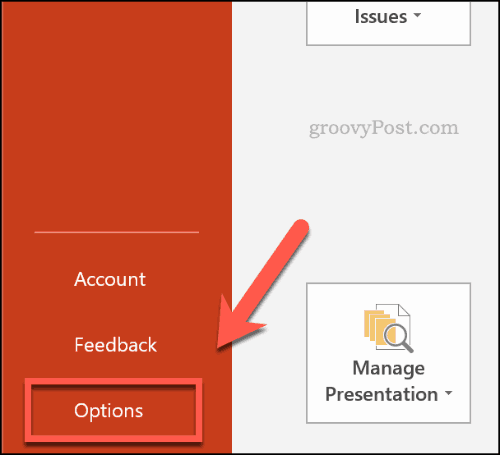
V Možnosti programu PowerPoint stlačte kláves Uložiť tab.
Pod Pri zdieľaní tejto prezentácie zachovajte vernosť v sekcii kliknite na Vložte do súboru písma checkbox.
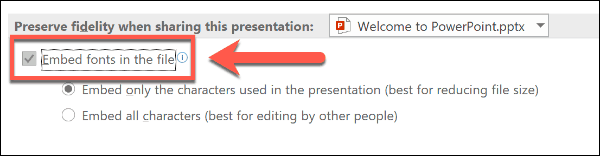
Po zrušení začiarknutia tejto možnosti kliknite na OK nastavenie uložte a potom stlačte Súbor> Uložiť uložte dokument. Po uložení by mali byť odstránené všetky vložené súbory písma.
Toto je však nastavenie, ktoré by malo mať vplyv iba na malý počet používateľov programu PowerPoint, a môže znížiť veľkosť súboru PowerPoint iba v prípade, že používate významný počet vlastných písiem.
Odstránenie skrytých údajov programu PowerPoint
Ku každému vytvorenému dokumentu programu PowerPoint sú pripojené ďalšie informácie vrátane informácií o tom, kto ho vytvoril, a ďalších skrytých metadát. Ak sa pokúšate optimalizovať veľkosť súboru PowerPoint, odstránenie týchto informácií by malo pomôcť zmenšiť veľkosť súboru, hoci vplyv by mal byť relatívne malý.
Otvorte prezentáciu programu PowerPoint a potom kliknite na tlačidlo OK Súbor> Informácie> Skontrolovať problémy> Skontrolovať dokument.
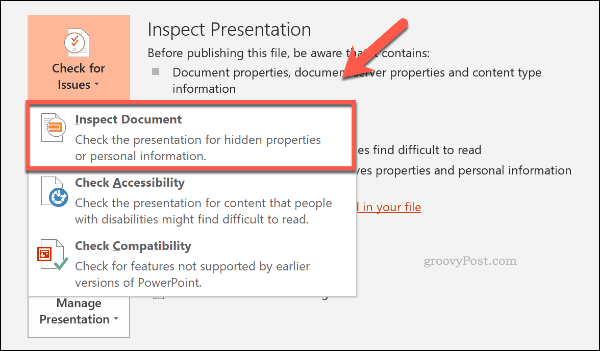
V Inšpektor dokumentov okno, uistite sa, že Vlastnosti dokumentu a osobné informácie Začiarknite políčko a stlačte preskúmať.
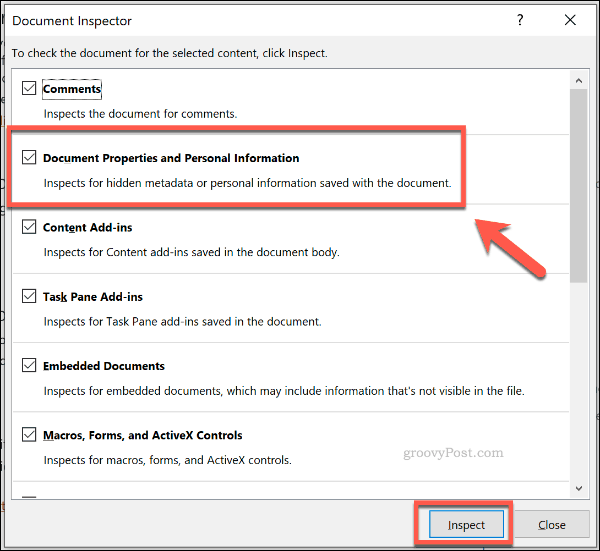
Po naskenovaní vašej prezentácie v aplikácii PowerPoint Inspector kliknite na ikonu Odobrať všetky tlačidlo pre Vlastnosti dokumentu a osobné informácie voľba.
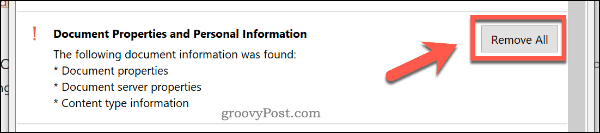
Týmto sa z vašej prezentácie programu PowerPoint odstránia všetky osobné metadáta a veľkosť súboru sa zníži o malé množstvo.
Vytváranie lepších prezentácií programu PowerPoint
Na vytváranie vysoko kvalitných prezentácií v PowerPointe nemusíte robiť kompromisy. Ak sa vás veľkosť súboru PowerPoint týka, skomprimujte vaše mediálne súbory a použite formát súboru PPTX.
Ak chcete program PowerPoint úplne priekopať, môžete premýšľať pomocou Microsoft Sway miesto.